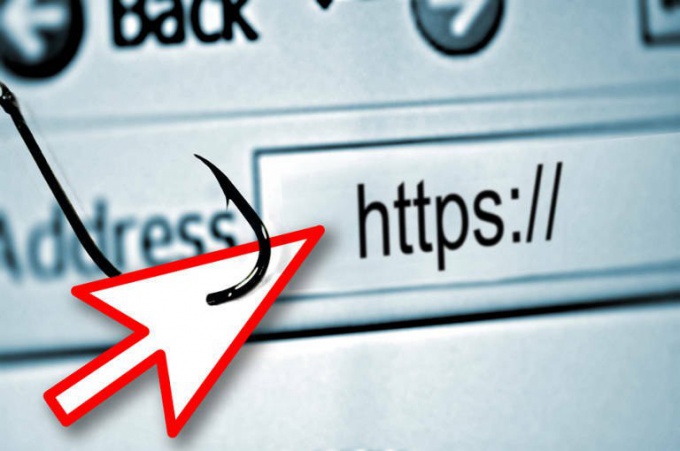Рада 1: Як перевірити справжність сайту
Рада 1: Як перевірити справжність сайту
Популярний вид шахрайства - фішинг - це нещо інше, як підміна сайту. Ви заходите на веб-сайт, який часто відвідуєте, але перейшовши по URL не з закладок, а за посиланням. Заходьте до свого облікового запису, ввівши логін і пароль, і тут виявляється, що цей сайт - підроблений. Шахраї отримують ваші дані, і ви втрачаєте аккаунт від пошти, електронних грошей або соціальної мережі.

Інструкція
1
Щоб уникнути втрати аккаунта, особистих даних,грошей на електронному гаманці або віртуальної банківської карті, будьте гранично обережні. Існує кілька правил, які убезпечать вас від попадання на фішингових сайтів. За допомогою цих правил ви можете перевірити справжність сайту за кілька секунд, якщо запідозрили, що щось виглядає не так.Первое, що потрібно зробити - звернути увагу на адресний рядок. Якщо адреса сайту або закінчення його домену відрізняється від оригінального адреси порталу хоча б на один символ - знайте, що деякі сторінки сайту було справжній. Так, адреси "kakprosto.ru" і "kakpr0sto.ru" - не однакові. Те ж саме і з доменними зонами - "kakprosto.ru" і "kakprosto.su" - як ви бачите, початок URL збігаються, а закінчення - немає.
2
Друге - якщо адреса сайту починається з "HTTPS",це означає, що ресурс має захищене з'єднання. Зазвичай адресний рядок для таких сайтів з HTTPS-протоколом підсвічується зеленим кольором або ярликом у вигляді замку. Якщо ви звикли бачити HTTPS в адресі сайту, а сьогодні його немає - не поспішайте вводити логін і пароль. Швидше за все, ви перебуваєте на сайті-підробці.
3
Третє - подивіться на саме оформлення сайту. Якщо щось виглядає «криво» або будь-які елементи дизайну не вписуються в загальний стиль сторінки, можливо, це рекламний або вірусний банер, і сайт, відповідно, був підмінений за допомогою фішингу.
4
Четвертий спосіб захистити себе і свої дані відфішингових сайтів - перевірка справжності за допомогою Internet Security. Вам необхідно встановити якісний антивірус, який підтримує перевірку інтернет-каналу і чистить входить на ваш комп'ютер трафік. Зверніть увагу на те, що фішингові сайти з'являються все частіше і частіше, і тому необхідно постійно оновлювати антивірусну базу.
Рада 2: Як перевірити інтернет-канал
Коли пропадає доступ в інтернет, Важливо визначити, де саме стався збій. Інакше можна довго провозитися, намагаючись усунути неіснуючу несправність, в той час, як насправді причина проблеми - зовсім інша.

Інструкція
1
Погляньте на мережеву карту. Світиться чи на ній світлодіод при підключеному кабелі? Якщо ні, значить, або є обрив в самому кабелі, або обладнання, до якого він підключений, вимкнено або несправне.
2
У разі, якщо протилежний кінець кабелюпідключений до роутера, розташованому у вас вдома, перевірте, чи не вимкнув його хто-небудь, або не витягнув з нього кабель. Перевірте справність самої мережевої карти, а також гнізда роутера. Якщо несправне останнє, переставте кабель в сусіднє.
3
Якщо протилежний кінець кабелю підключений дообладнання, розташованого у провайдера, зателефонуйте в службу підтримки і повідомте про те, що трапилося. Фахівці знайдуть місце обриву і усунуть його, або відремонтують обладнання. Або консультант відразу повідомить вам, що в даний момент на обладнанні здійснюється профілактика, і назве приблизні терміни її завершення.
4
Якщо ви тільки що замінили мережеву карту, і на новій доступ в інтернет відсутня, незважаючи на те, що світлодіод світиться, можливо, справа в тому, що провайдер веде облік MAC-адрес. Повідомте в службу підтримки новий MAC-адресу, і незабаром доступ буде відновлено.
5
Світлодіод може світитися, незважаючи на відсутністьзв'язку, і в тому випадку, якщо обладнання, до якого підключений кабель, зависло. При використанні DHCP перезавантажте комп'ютер, після чого перевірте, чи отримав він IP-адреса автоматично. Якщо немає, або перезавантажте домашній роутер, або, при його відсутності, повідомте про проблему провайдеру. Після усунення проблеми знову перезавантажте комп'ютер.
6
Якщо проблема не зникла, здійсните перевіркуроутера або шлюзу за допомогою команди ping. Можлива ситуація, коли устаткування відгукується, а все одно не виходить зайти ні на один сайт. Значить, несправність розташована далі. Подивіться, чи правильно ваш ADSL-модем підключений до телефонної мережі. А якщо у вас - не ADSL, а LAN, перевірте, чи завантажується сайт провайдера. Якщо він завантажується, а решта сайти - немає, можливо, також ведеться профілактика (про це дізнайтеся по телефону), або ви просто забули внести абонентську плату.
7
При доступі чере GPRS / EDGE / 3G відновленняз'єднання нерідко відбувається при примусовому розриві попереднього. У Linux або Windows користуйтеся для цього, відповідно, проьграммой KPPP або штатним програмним забезпеченням модема. У Symbian використовуйте входить в комплект поставки цієї ОС утилітою «Диспетчер з'єднань».
Рада 3: Як перевірити відвідувані сайти
Інтернет браузери допомагають відвідувати сайти і знаходити потрібну інформацію. На жаль, дуже часто ми не запам'ятовуємо і навіть не записуємо адреси сайтів. Одного разу настає такий момент, коли потрібно відвідати сайт, де ви одного разу вже були. Чим нам може допомогти сучасна техніка, як вчинити? Все елементарно. Просто запустіть звичний вам браузер.

Інструкція
1
Якщо у вас браузер Internet Explorer1. Запустіть браузер.2. Натисніть кнопку F10 на клавіатурі, щоб отримати доступ до меню.3. Виберіть пункт «Вид». Потім «Панелі оглядача» і «Журнал». У лівій частині екрана з'явиться журнал відвідувань, розбитий умовно на дні.4. Крім того, доступ до журналу можна отримати, натиснувши на клавіатурі комбінацію "Ctrl + Shifh + H" при запущеному браузері.
2
Якщо у вас браузер Mozilla Firefox1. Запустіть браузер.2. Натисніть на слово "Firefox" в лівому верхньому кутку екрана.3. У розгорнулося меню виберіть пункт «Журнал», а потім «Показати весь журнал». Зовнішній вигляд буде схожий на аналогічний у браузері Internet Explorer. 4. Крім того, доступ до журналу можна отримати, натиснувши на клавіатурі комбінацію "Ctrl + Shifh + H" при запущеному браузері.
3
Якщо у вас браузер Google Chrome1. Запустіть браузер.2. Натисніть на зображення ключа в правому верхньому куті екрана.3. У розгорнулося меню виберіть пункт «Історія». Відкриється вікно з історій відвідувань. При цьому, історія з дам відразу постане в розгорнутому вигляді. 4. Крім того, доступ до історії відвідувань можна отримати, натиснувши на клавіатурі комбінацію "Ctrl + H" при запущеному браузері.
4
Якщо у вас браузер Opera1. Запустіть браузер.2. Натисніть на слово "Opera" в лівому верхньому кутку екрана.3. У розгорнулося меню виберіть пункт «Історія». Ви побачите вже звичне по іншим браузерам віконце з історією посещеній4. Крім того, доступ до історії серфінг в мережі можна отримати, натиснувши на клавіатурі комбінацію "Ctrl + Shifh + H" при запущеному браузері.
5
Дізнатися про те, які сторінки ви відвідували можна, зробивши запит до служби технічної підтримки вашого провайдера інтернет. Це робиться, наприклад, при кримінальному провадженні.